Så här återställer du alla inställningar i iOS 15 på iPhone och iPad
När jag stöter på ett tjatande problem som jag inte verkar kunna fixa med de vanliga lösningarna, är en sak jag aldrig försöker att återställa min iPhone till fabriksinställningarna. Kredit är förfallen, jag måste säga att det har hjälpt mig att lösa problemet för mig oftare än inte. Nu, med lanseringen av iOS 15, har Apple justerat processen något för att återställa alla inställningar på iPhone och iPad. Med tanke på hur viktig den här funktionen är för användare, här är en snabb praktisk guide som kommer att vara användbar för de som är nya i ekosystemet såväl som för dem som precis har uppgraderat till den senaste iOS-versionen. Om det är du, lär dig hur du återställer alla inställningar i iOS 15 eller fabriksåterställer din iPhone och iPad!
Hur man fabriksåterställer iPhone på iOS 15 (2021)
Så vad händer när du fabriksåterställer din iPhone eller iPad? Och ännu viktigare, raderar det all data från din iOS 15/iPadOS 15-enhet? När du fabriksåterställer din iOS-enhet kommer alla befintliga inställningar att raderas. Men alla dina media och data förblir säkra. Så du behöver inte oroa dig för någonting. Om du inte har något emot att anpassa alla inställningar från början, bör du klara dig med detta tillvägagångssätt. Med det sagt, kolla in stegen för att återställa inställningar i iOS 15:
- Starta för att komma igång Applikationen Inställningar på din iPhone eller iPad.
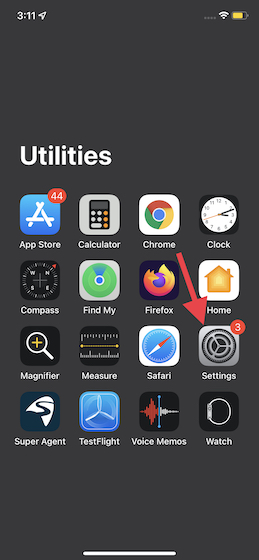
2. Välj sedan Översikt.
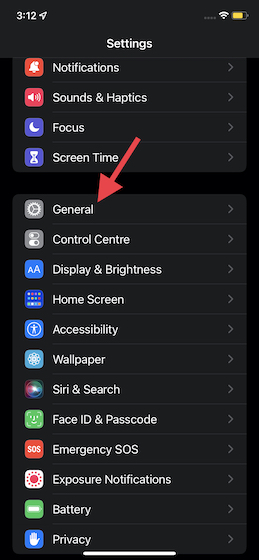
3. Bläddra sedan till botten och välj Överför eller återställ iPhone. Det här är förändringen vi pratade om ovan. Alternativet “Återställ alla inställningar” har flyttats till avsnittet “Överför eller återställ iPhone” istället för bara “Skicka tillbaka
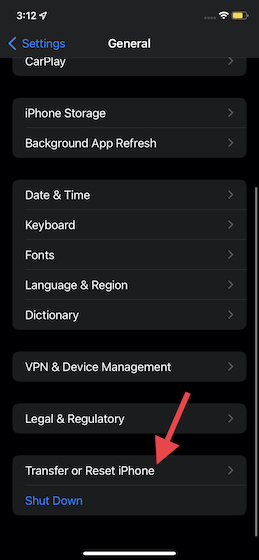
4. Tryck sedan på Återställa längst ned på skärmen och välj Återställ alla inställningar från menyn som visas.
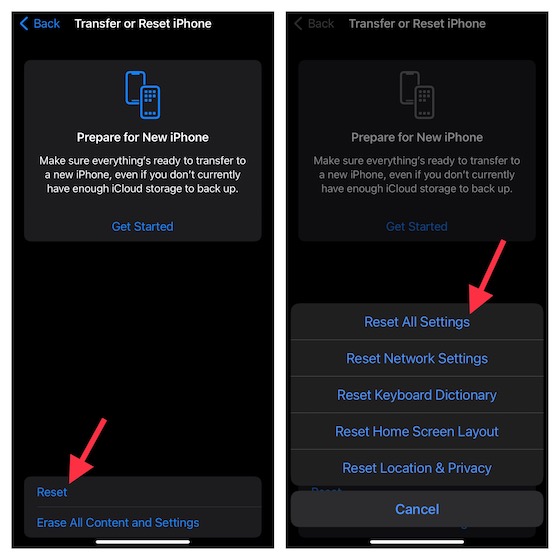
5. Därefter kommer du att bli tillfrågad ange din enhets lösenord. Efter att du har angett lösenordet kommer en meny att dyka upp längst ner med texten “Detta kommer att återställa alla inställningar. Ingen data eller media kommer att raderas. “ Lättvikt Återställ alla inställningar igen för att bekräfta.
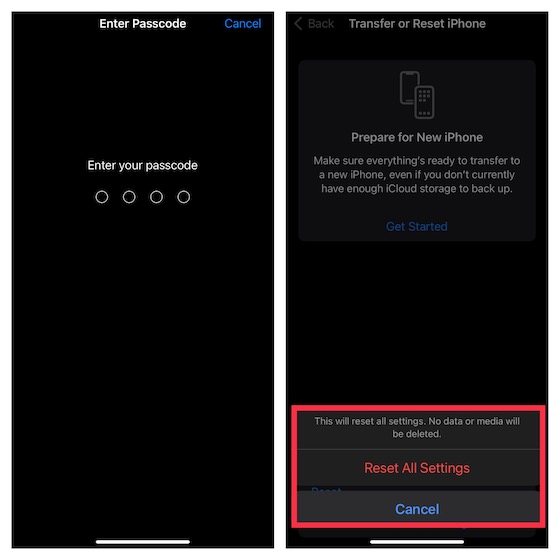
Och det är allt. Nu startar din iPhone eller iPad om och alla dina inställningar kommer att återställas. Denna metod är mycket användbar när du fixar Bluetooth- eller Wi-Fi-problem på iPhone. Du kan också ta den här vägen om din AirTag inte fungerar eller om du inte har några ljudproblem på din iPhone 12.
Fabriksåterställ din iPhone eller iPad utan att förlora någon data
Det är allt för att ha det! Så det är så du kan återställa alla inställningar på din iOS 15 / iPadOS 15-enhet utan att förlora någon data. Som jag sa ovan är det en ganska pålitlig lösning för att fixa vanliga iOS-problem. Om du stöter på något problem som bara inte kan lösas med grundläggande tips och tricks, glöm inte att prova detta. Som sagt, har du några frågor angående återställningsprocessen för iPhone-inställningar? Om så är fallet, låt mig veta i kommentarsfältet nedan.
